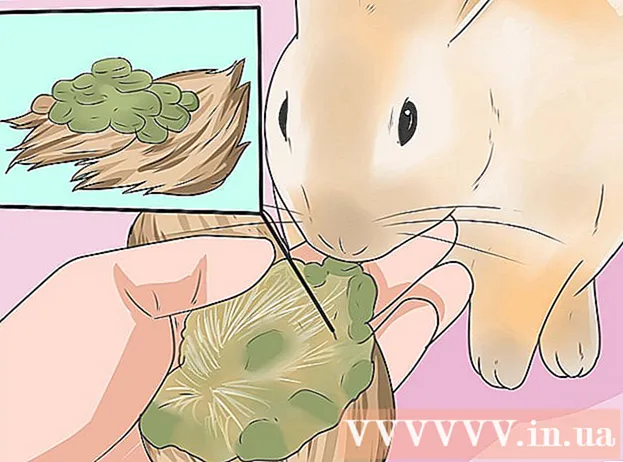Аутор:
Sara Rhodes
Датум Стварања:
17 Фебруар 2021
Ажурирати Датум:
1 Јули 2024

Садржај
Можда сте наишли на ситуацију у којој сте морали ручно да изаберете аудио запис у ВЛЦ медиа плејеру (ако филм или видео запис има више аудио записа). На пример, јапански аниме се стално игра на јапанском, иако желите да га гледате на руском. Због тога морате поставити жељени аудио језик.
Кораци
Метод 1 од 2: Једноставна подешавања
 1 Покрените ВЛЦ медиа плаиер. Не морате отварати видео датотеку јер ћете промијенити само поставке програма.
1 Покрените ВЛЦ медиа плаиер. Не морате отварати видео датотеку јер ћете промијенити само поставке програма.  2 Отворите мени Алати. Налази се на врху прозора.
2 Отворите мени Алати. Налази се на врху прозора.  3 У менију изаберите „Подешавања“. Отвориће се прозор поставки.
3 У менију изаберите „Подешавања“. Отвориће се прозор поставки. - Алтернативно, притисните ЦТРЛ + П да бисте отворили прозор поставки.
 4 Пребаците се у режим једноставног подешавања. У доњем левом углу прозора, у одељку „Прикажи поставке“ означите опцију „Једноставно“.
4 Пребаците се у режим једноставног подешавања. У доњем левом углу прозора, у одељку „Прикажи поставке“ означите опцију „Једноставно“.  5 Кликните на картицу "Аудио". Наћи ћете га са леве или горње стране прозора. Ова картица је означена наранџастом иконом конуса за слушалице.
5 Кликните на картицу "Аудио". Наћи ћете га са леве или горње стране прозора. Ова картица је означена наранџастом иконом конуса за слушалице.  6 Унесите жељени језик звука. При дну поставки звука пронађите одељак Пјесме. У ред "Жељени аудио језик" унесите код језика. Листа кодова може се наћи на хттп://ввв.лоц.гов/стандардс/исо639-2/пхп/цоде_лист.пхп. Покушајте прво да унесете код формата ИСО 639-2; ако не ради, унесите код формата ИСО 639-1.
6 Унесите жељени језик звука. При дну поставки звука пронађите одељак Пјесме. У ред "Жељени аудио језик" унесите код језика. Листа кодова може се наћи на хттп://ввв.лоц.гов/стандардс/исо639-2/пхп/цоде_лист.пхп. Покушајте прво да унесете код формата ИСО 639-2; ако не ради, унесите код формата ИСО 639-1. - Руски: рус
- Енглески језик: енг
- Шпански: спа
 7 Подесите титлове. Можете да подесите жељени језик титла у прозору са поставкама ВЛЦ -а. Такође можете поставити фонт, величину фонта и друге опције титлова.
7 Подесите титлове. Можете да подесите жељени језик титла у прозору са поставкама ВЛЦ -а. Такође можете поставити фонт, величину фонта и друге опције титлова. - Идите на картицу "Титлови"; наћи ћете га са леве или горње стране прозора.
- Унесите код језика у ред "Жељени језик титла". Листа кодова може се наћи на хттп://ввв.лоц.гов/стандардс/исо639-2/пхп/цоде_лист.пхп
 8 Кликните на "Сачувај". Ово дугме се налази у доњем десном углу екрана. Промене ће бити сачуване.
8 Кликните на "Сачувај". Ово дугме се налази у доњем десном углу екрана. Промене ће бити сачуване.  9 Поново покрените ВЛЦ. Учините то да би промене ступиле на снагу.
9 Поново покрените ВЛЦ. Учините то да би промене ступиле на снагу.
Метод 2 од 2: Напредне поставке
 1 Пређите на режим напредних поставки. У доњем левом углу прозора поставки изаберите „Све“. Ако метода описана у претходном одељку није била успешна, аудио записи можда нису правилно означени. У овом случају, жељени аудио запис мора се пронаћи покушајем и грешком.
1 Пређите на режим напредних поставки. У доњем левом углу прозора поставки изаберите „Све“. Ако метода описана у претходном одељку није била успешна, аудио записи можда нису правилно означени. У овом случају, жељени аудио запис мора се пронаћи покушајем и грешком.  2 Кликните на одељак Унос / кодеци. Налази се у левом окну прозора напредних поставки. Више опција ће се отворити у десном окну.
2 Кликните на одељак Унос / кодеци. Налази се у левом окну прозора напредних поставки. Више опција ће се отворити у десном окну.  3 Промените број аудио записа. Ако видео датотека садржи више аудио записа, пронађите исправну помоћу методе понављања. Ако видео датотека садржи само 2 аудио записа, исправна нумера је 0 или је 1.0 жељена нумера (ако ресетујете поставке), 1 је додатна нумера.
3 Промените број аудио записа. Ако видео датотека садржи више аудио записа, пронађите исправну помоћу методе понављања. Ако видео датотека садржи само 2 аудио записа, исправна нумера је 0 или је 1.0 жељена нумера (ако ресетујете поставке), 1 је додатна нумера.  4 Покушајте да унесете код језика. Овај корак највероватније неће дати жељене резултате ако метода из претходног одељка није успела, али ипак вреди покушати. Унесите код језика у линију Аудио језик. Код језика можете пронаћи на хттп://ввв.лоц.гов/стандардс/исо639-2/пхп/цоде_лист.пхп.
4 Покушајте да унесете код језика. Овај корак највероватније неће дати жељене резултате ако метода из претходног одељка није успела, али ипак вреди покушати. Унесите код језика у линију Аудио језик. Код језика можете пронаћи на хттп://ввв.лоц.гов/стандардс/исо639-2/пхп/цоде_лист.пхп.  5 Промените број записа титла. Ако имате проблема са жељеним титлом, покушајте да унесете бројеве различитих титлова.
5 Промените број записа титла. Ако имате проблема са жељеним титлом, покушајте да унесете бројеве различитих титлова.  6 Кликните на "Сачувај". Ово дугме се налази у доњем десном углу екрана. Промене ће бити сачуване.
6 Кликните на "Сачувај". Ово дугме се налази у доњем десном углу екрана. Промене ће бити сачуване.  7 Поново покрените ВЛЦ. Учините то да би промене ступиле на снагу.
7 Поново покрените ВЛЦ. Учините то да би промене ступиле на снагу.
Савјети
- Будите стрпљиви - ово је досадан процес, али треба га обавити једном како не бисте морали сваки пут да подешавате аудио и титлове.
Упозорења
- Будите опрезни при преузимању видео записа са торрент трацкера.